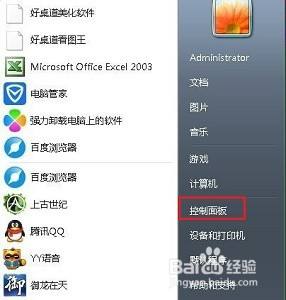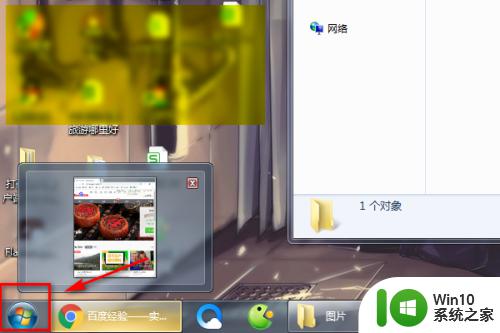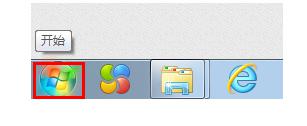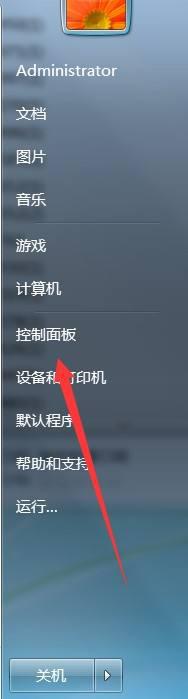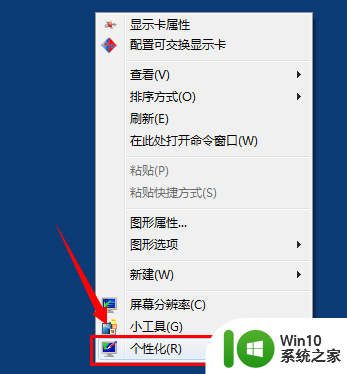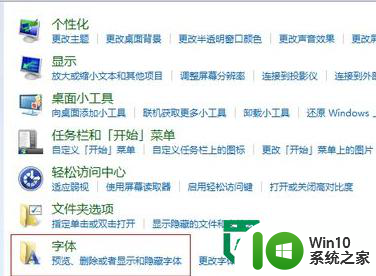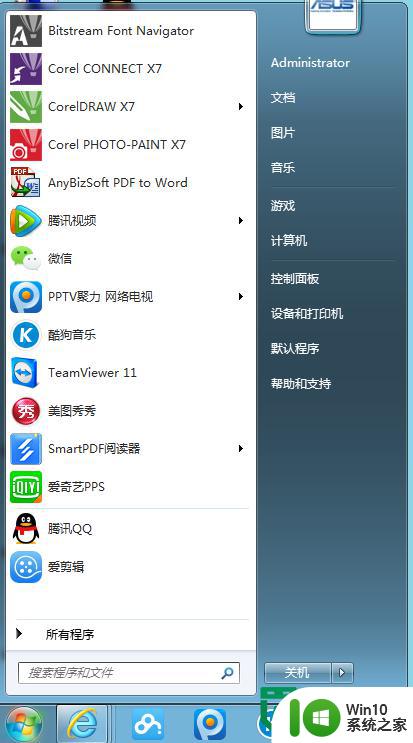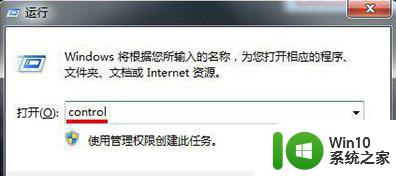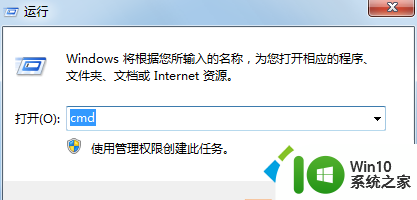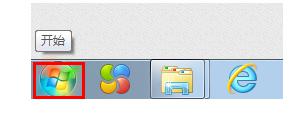win7修改系统字体的方法 win7系统字体设置教程
Win7系统作为微软推出的一款经典操作系统,具有稳定性和用户友好性,在Win7系统中,我们可以根据个人喜好和需求来自定义系统字体,让界面更加个性化和舒适。通过简单的设置操作,我们可以轻松修改系统字体的大小、样式和颜色,使得阅读更加舒适,界面更加清晰。接下来让我们一起来了解Win7系统字体设置的详细教程,让您的电脑界面焕然一新!
win7系统字体设置教程:
1、要更换系统的字体,我们需要用到软件,即魔方中的美化大师的组件,打开魔方软件,然后在上面的导航栏中点击这个美化大师。
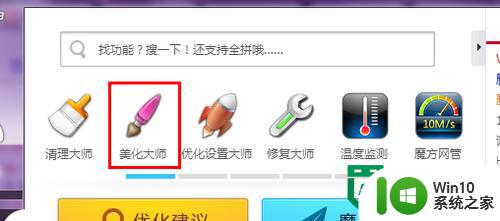
2、然后来到软件的主界面,在默认的 系统外观设置的选项下,有一个系统默认字体的选项,用鼠标点击一下切换到这个选项下。
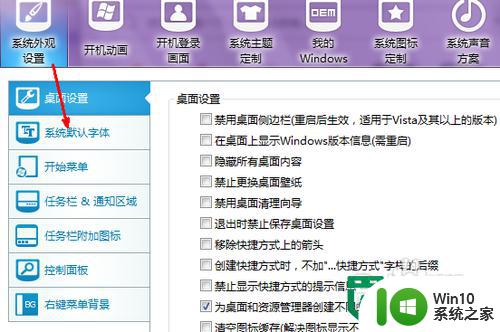
3、然后我们可以看到在右边的字体列表中有很多的字体,大多是系统自带的也有自定义安装的,我们可以选择一个。
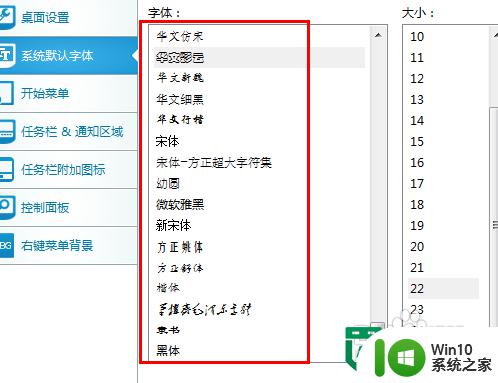
4、比如选择华文彩云,然后再选择一下字体的大小,比如22号字,点击一下这两个选项就可以了。
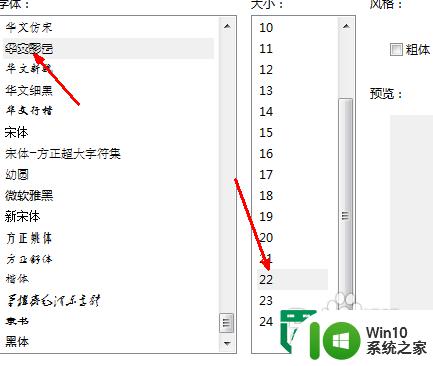
5、好了,现在选择完成,可以再给设置一下风格,比如有粗体斜体等,设置完成,点击右下角的应用设置。
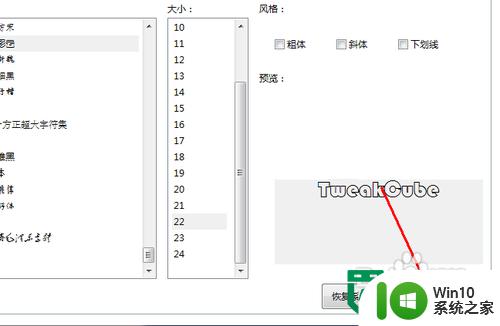
6、有一个对话框,即告诉你有些程序如果不重新启动就看不出有字体的变化,直接点击确定退出就好了。
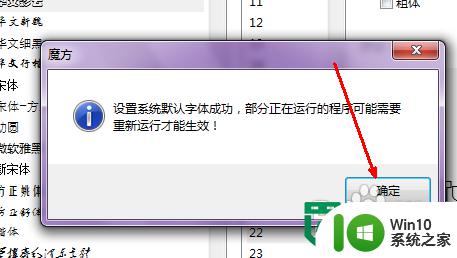
7、好了,现在我们来看看效果,打开系统的开始菜单,我们可以发现这些字体发生了很大的变化,是不是很有趣呢。
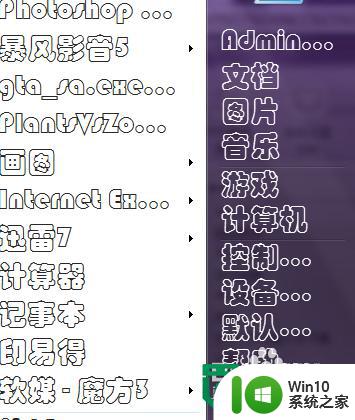
以上就是win7修改系统字体的方法的全部内容,有遇到这种情况的用户可以按照小编的方法来进行解决,希望能够帮助到大家。